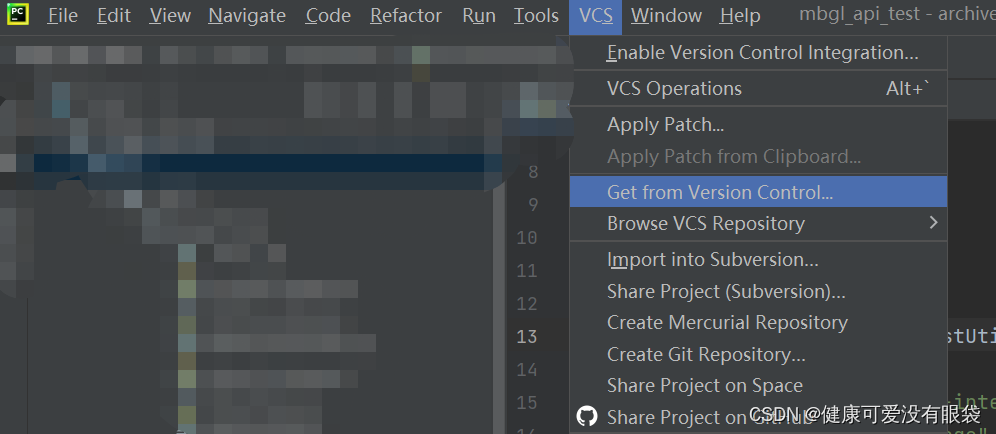一、下载git,配置ssh
去官网下载所需的对应的git安装包,选择安装流程中,只需要更改第一个——你的安装路径,记住你选择的安装路径,我选择的是d盘
安装完之后,单机桌面空白处,鼠标右键,就有一个
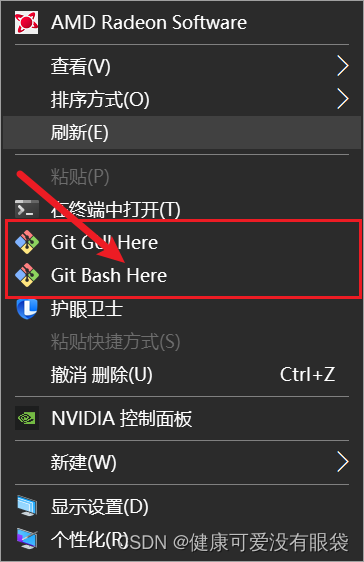
点击进入后,按我的输入输,把邮箱换成自己注册github或者gitlab的邮箱
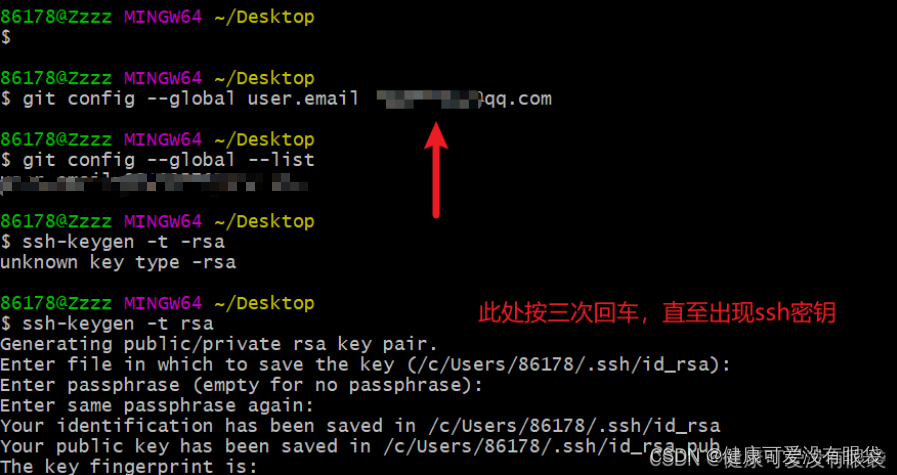
打开,文件夹,C:/用户名/.ssh 文件夹,找一找,每个人可能不一样。
打开后有以下两个新生成的密钥文件

然后打开 github,找到profile setting / ssh add keygen 的地方, 添加新的 shh ,标题可以随便,然后把 上面——id_rsa.pub 文件拿记事本打开,复制密钥,粘贴到对应的位置即可。
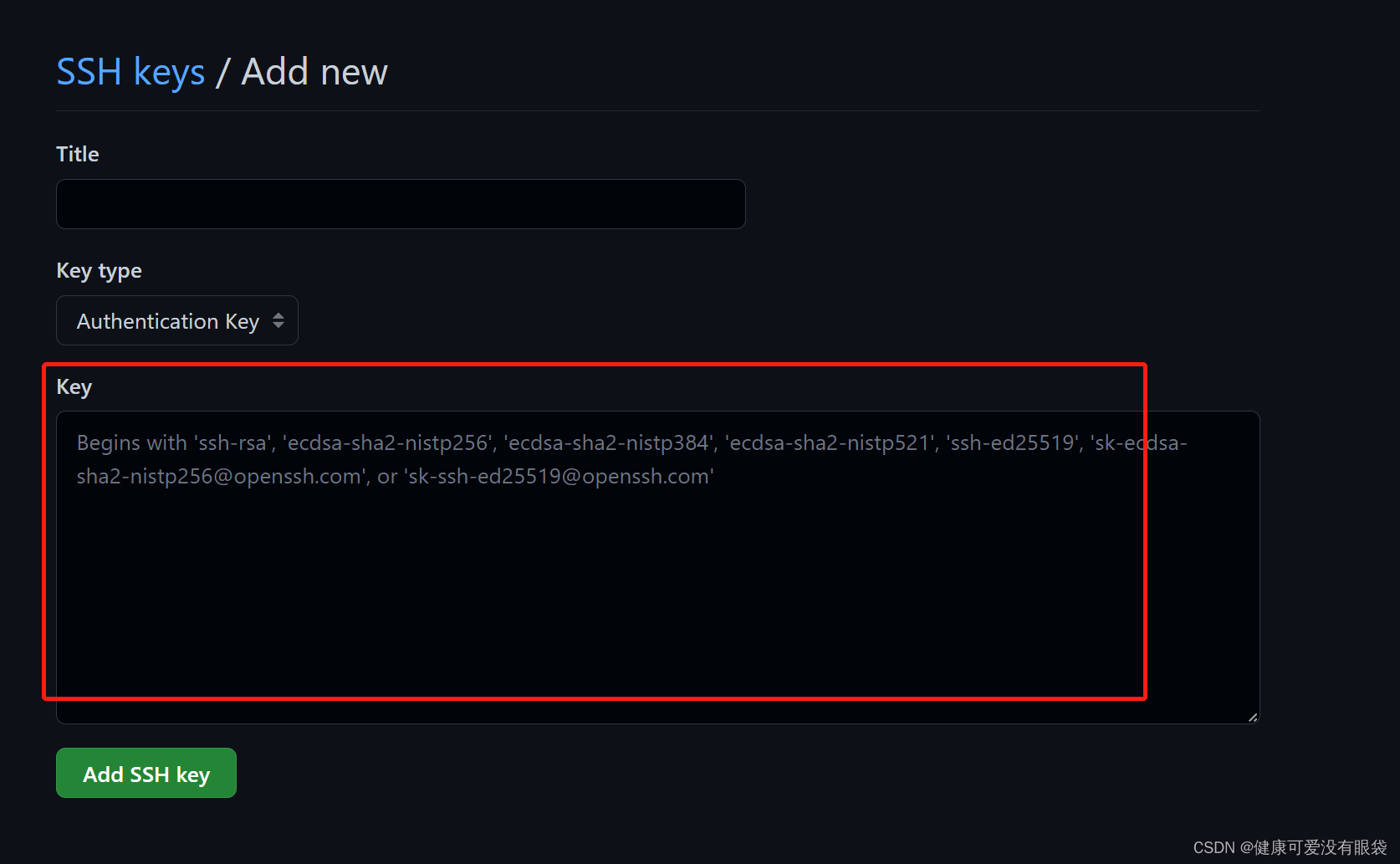
添加完成,就会跳转到如下界面:则就已经配置完成
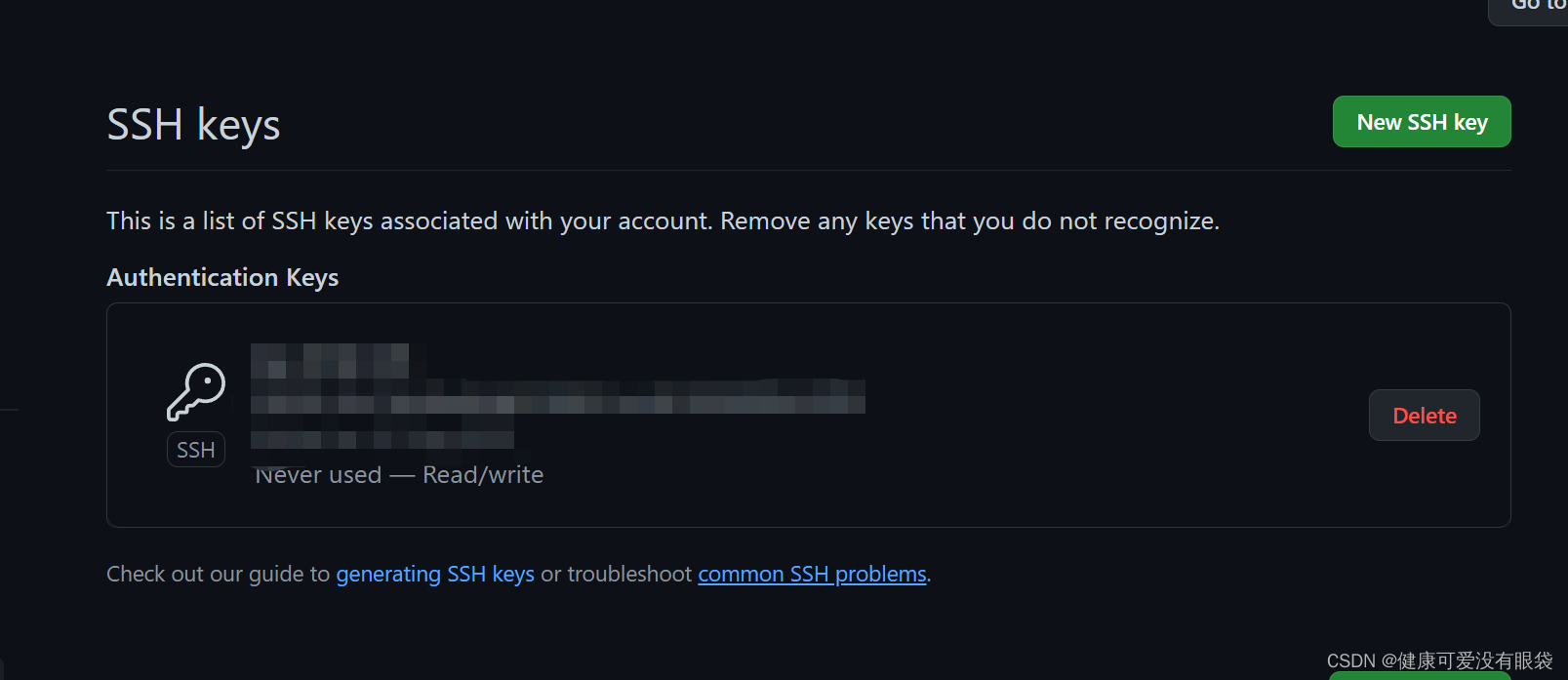
二、pycharm拉仓库文件
1、首先配置exe文件
到pycharm ,在 file——setting——version control——git 配置一下刚刚下载的git.exe
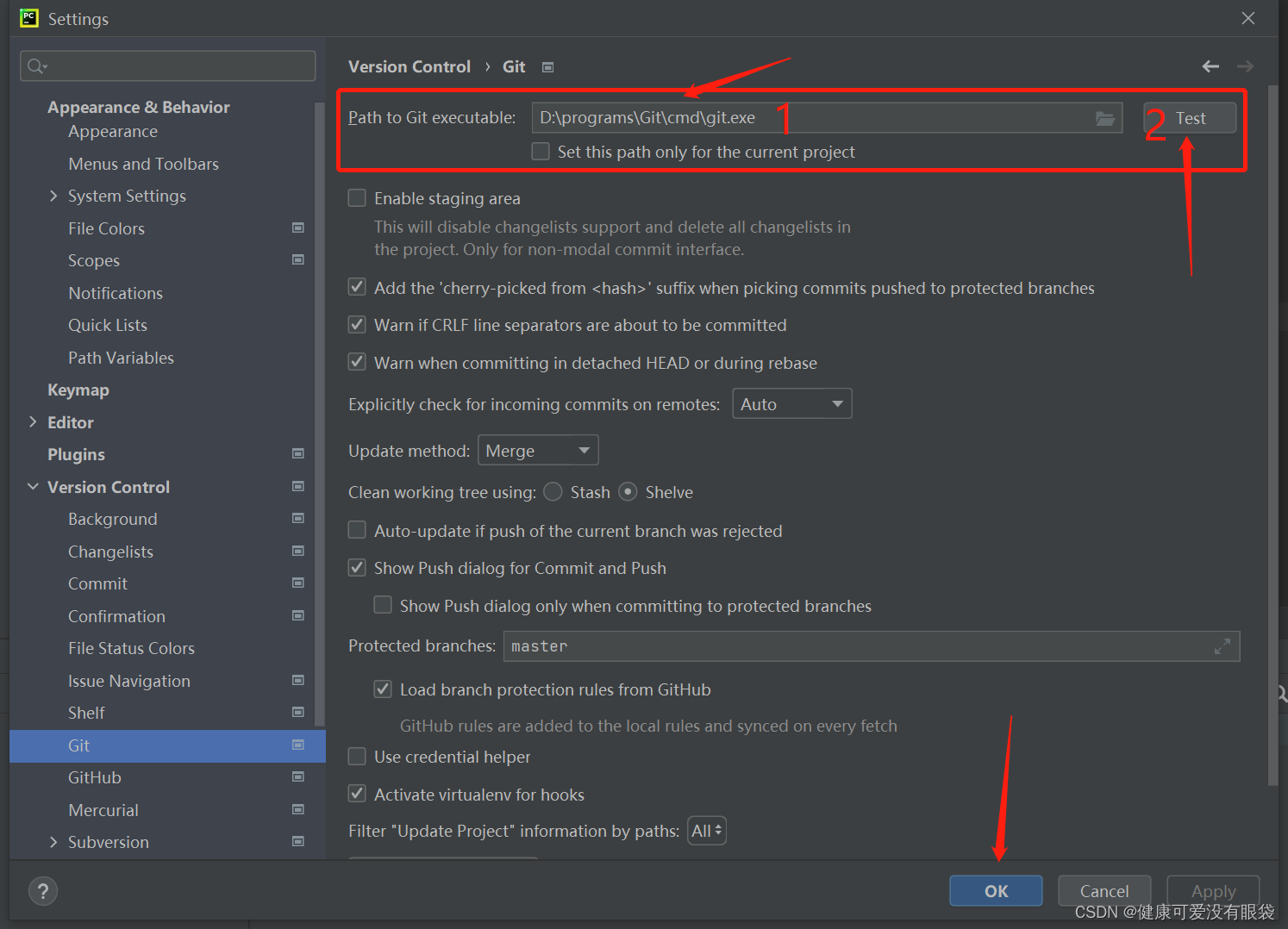 2、再登录账号
2、再登录账号
到pycharm ,在 file——setting——version control——github 右键,有一个add github 之类的 ,添加账户,就会跳转到网页登录,此时只需要登录你的guthub账号即可
添加账号account 后,会出现你的用户名,包括分支也都会在次页面打开。
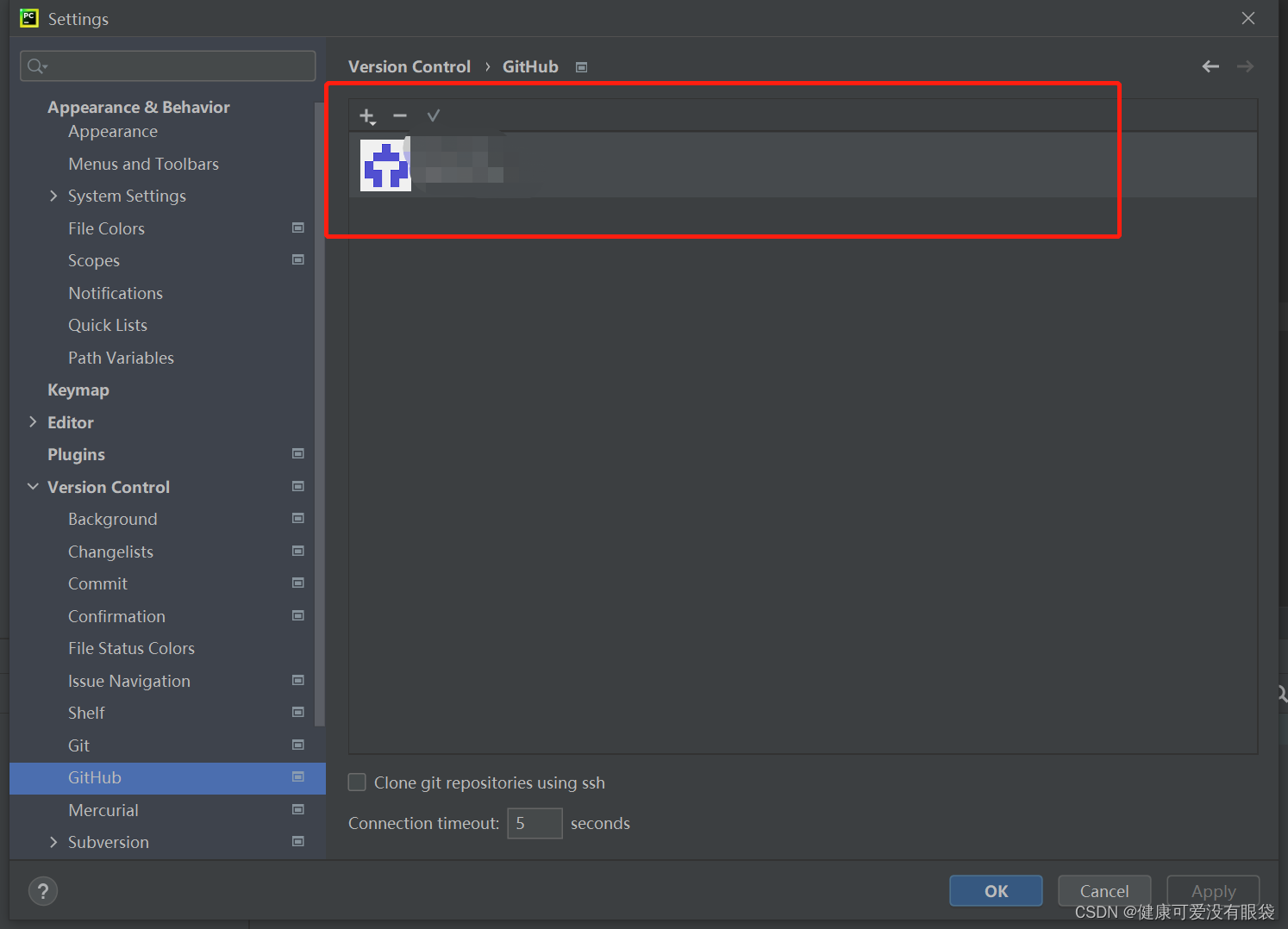
三、拉取代码
引入git中的项目代码,通过vsc之中的“get from version control” ,网上的大多流程都是通过checkout from,由于更新改版以后,这个选项已经入口变为了——“get from version control ” 咯